- May -akda Jason Gerald [email protected].
- Public 2024-01-02 02:58.
- Huling binago 2025-01-23 12:49.
Sa mga araw na ito, ang iPhone at iPad ay nilagyan ng maraming mga tampok sa seguridad na maaari mong gamitin upang i-lock ang iyong aparato at panatilihing ligtas ang iyong data. Bilang karagdagan sa iyong regular na passcode, maaari mo ring gamitin ang Touch ID o Face ID upang i-unlock ang iyong aparato. Kung nakalimutan mo ang iyong passcode at ipasok ito nang hindi tama ng maraming beses, ang iPad ay ma-lock at hindi magagamit. Kung nangyari ito, kakailanganin mong ibalik ang iPad sa mga setting ng pabrika nito at gumamit ng isang mayroon nang backup na file upang maibalik ang data at mga setting ng aparato. Itinuturo sa iyo ng wikiHow na ito kung paano i-unlock ang isang iPad.
Hakbang
Paraan 1 ng 2: Ina-unlock ang iPad
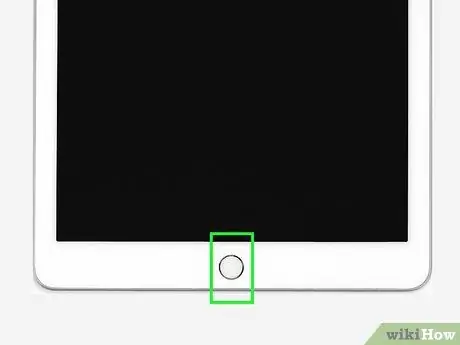
Hakbang 1. Itaas ang iPad at pindutin ang pindutan ng Home
Gumagawa ang kilos na ito upang "gisingin" ang iPad. Sa mas matandang mga modelo ng iPad na may isang pindutan na "Home sa ilalim ng screen, pindutin ang pindutan upang gisingin ang iPad. Sa mas bagong mga modelo ng iPad Pro, hawakan lamang ang iPad sa harap mo (sa isang patayo o posisyon sa pagtulog) upang gisingin ang aparato.
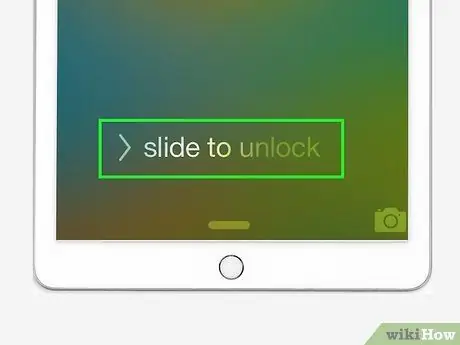
Hakbang 2. Mag-swipe pataas mula sa ilalim ng screen
Pagkatapos gisingin ang aparato, makikita mo ang isang window ng abiso. Mag-swipe pataas mula sa ilalim ng screen upang makita ang mga pagpipilian sa pag-unlock.
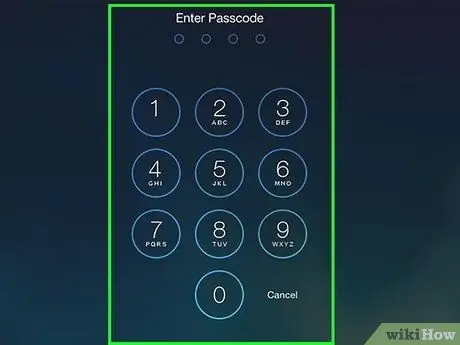
Hakbang 3. Gamitin ang nais na paraan ng pag-unlock
Ang iPhone at iPad ay may maraming mga pamamaraan sa seguridad na maaaring magamit upang ma-unlock ang aparato. Gumamit ng isa sa mga pamamaraang ito upang ma-unlock ang iPad:
-
Passcode o passcode:
Dapat kang lumikha ng isang passcode kung nais mong paganahin ang iba pang mga tampok sa seguridad. Gamitin ang mga key ng numero ng onscreen upang magpasok ng isang passcode upang ma-unlock mo ang iPad gamit ito. Kung nagpasok ka ng isang maling code nang anim na beses, ang iPad ay mai-lock para sa isang minuto. Ang tagal ay tataas sa bawat oras na mali mong ipinasok ang code. Kung ipinasok mo ang maling code ng 10 beses, ang aparato ay permanenteng mai-lock at hindi maaaring gamitin.
-
Face ID:
Upang ma-unlock ang iPad gamit ang Face ID, pindutin nang matagal ang iPad sa harap ng iyong mukha (alinman sa patayo o pailid). Tiyaking hindi mo natatakpan ang front camera gamit ang iyong daliri.
-
Touch ID:
Maglagay ng isang daliri sa pindutan ng Home upang i-unlock ang iPad gamit ang Touch ID (fingerprint scanner). Maaaring kailanganin mong paikutin o muling iposisyon ang iyong daliri upang mabasa nang maayos ang fingerprint. Ang mga bagong modelo ng iPad Pro ay walang isang pindutan ng Home o tampok na Touch ID.
Paraan 2 ng 2: Pagpapanumbalik ng Device
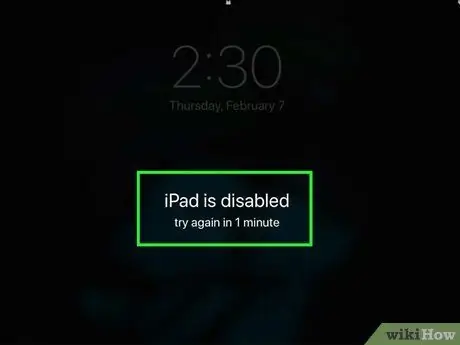
Hakbang 1. Suriin ang mensahe ng lock ng aparato
Hakbang 2. Pindutin nang matagal ang pindutan ng pataas at isa sa mga pindutan ng lakas ng tunog
Pagkatapos ng ilang segundo, ipapakita ang window ng power slider.
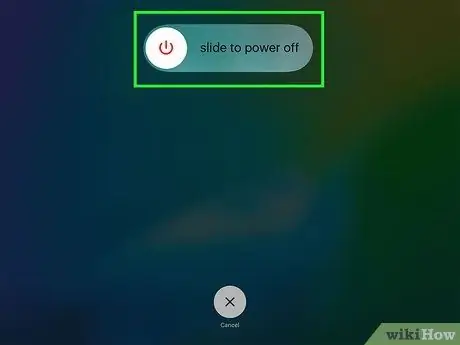
Hakbang 3. I-off ang iPad
Upang patayin ang aparato, i-drag ang power slider sa tuktok ng screen patungo sa kanan.
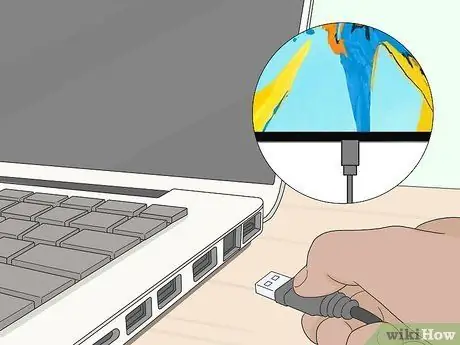
Hakbang 4. Ikonekta ang aparato sa computer
Ihanda ang kable ng kidlat na ginamit upang singilin ang aparato at ikonekta ang iPad sa computer. Sa bawat pakete sa pagbili ng iPad, palaging may isang cable na kasama nang libre.
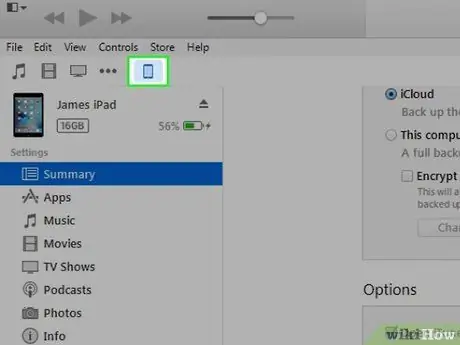
Hakbang 5. I-click ang iPad
Kung gumagamit ka ng Finder sa MacOS, i-click ang iPad sa kaliwang pane. Sa window ng iTunes, i-click ang pindutang "iPad" sa kanang sulok sa itaas. Ang pindutang ito ay katabi ng dalawang mga pindutan, isa na rito ay ang pindutang "iTunes Store".
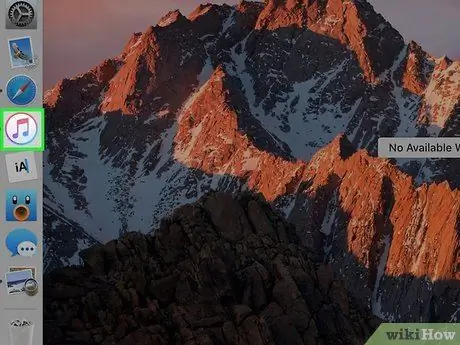
Hakbang 6. Buksan ang iTunes o Finder sa computer
Kung gumagamit ka ng MacOS Catalina, buksan ang Finder. Kung gumagamit ka ng isang naunang bersyon ng MacOS o Windows, buksan ang iTunes.
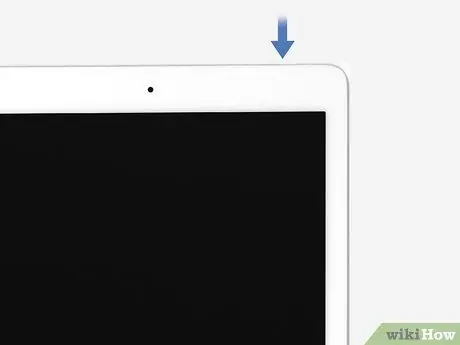
Hakbang 7. Pindutin nang matagal ang pindutan ng pataas
Patuloy na hawakan ang pindutan sa kaliwang sulok sa itaas ng iPad hanggang sa makita mo ang pahina ng pagbawi sa aparato.
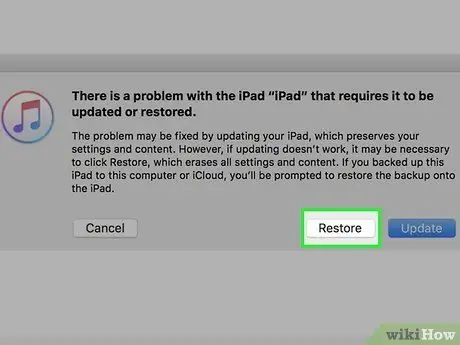
Hakbang 8. I-click ang Ibalik
Ang pagpipiliang ito ay nasa gitna ng screen pagkatapos mong ikonekta ang iPad sa iTunes o Finder sa recovery mode.
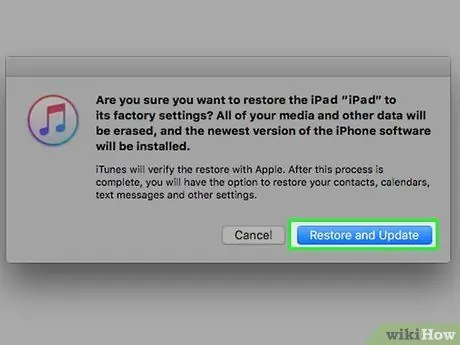
Hakbang 9. I-click ang Ibalik at i-update
Ibabalik ang iPad sa mga setting ng pabrika nito. Ang mga pinakabagong pag-update ay mai-install din sa aparato.
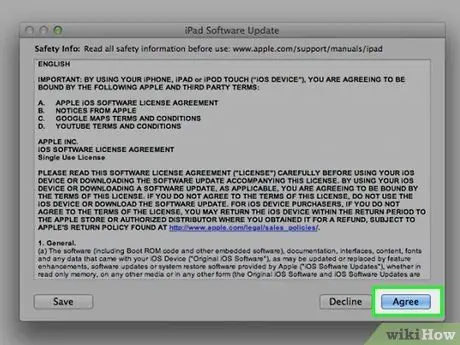
Hakbang 10. I-click ang Tanggapin
Sa pagpipiliang ito, sumasang-ayon ka sa mga tuntunin at kundisyon ng pag-update.
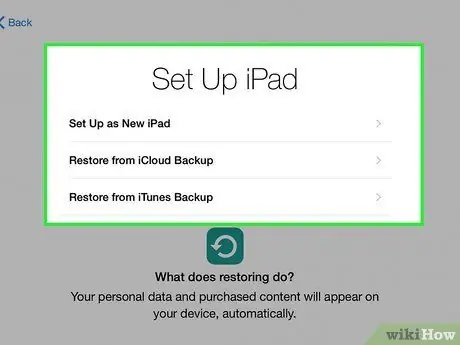
Hakbang 11. I-set up ang iPad
Matapos ibalik ang aparato sa mga setting ng pabrika nito, kailangan mong sundin ang mga tagubilin upang makumpleto ang paunang proseso ng pag-set up. Sa prosesong ito, maaari kang pumili ng isang bagong passcode at mag-set up ng mga bagong tampok sa seguridad tulad ng Touch ID o Face ID. Kung mayroon kang isang backup na file ng iPad, maaari mo itong magamit upang maibalik ang mga file at mga setting ng aparato pagkatapos makumpleto ang paunang proseso ng pag-set up.






